
Disk Karelia (Karelian File Sharing Disk) je bezplatná služba pro sdílení souborů do velikosti 32 GB. Hostování souborů Karelian umožňuje výměnu souborů přímo mezi uživateli.
Karelian Disk patří k poskytovateli internetu Citylink (SityLink), který poskytoval příležitost k výměně souborů pro všechny, nejen pro jejich předplatitele.
Obsah:- Vlastnosti používání DiskKarelia
- Disk pro hostování souboru Karelian
- Závěry článku
Pro rychlý přenos souborů jsou zapotřebí služby sdílení souborů. Soubory jsou nahrávány do služby za účelem výměny na určitou dobu, a nikoli trvale, jako v běžném cloudovém úložišti. Po uplynutí časového období jsou soubory ze služby odstraněny.
Vlastnosti používání DiskKarelia
Disk hosting hostitele souboru Karelian má následující funkce:
- rychlé sdílení souborů
- bez omezení rychlosti stahování
- zdarma, bez registrace a používání SMS
- doba uložení jednoho měsíce od data posledního přístupu k souboru
- podpora souborů do velikosti 32 GB
- možnost nahrání jednoho souboru
Karelian hosting souborů má oproti tradičnímu cloudovému úložišti několik výhod, které mohou být za určitých okolností užitečné pro uživatele:
- anonymita - žádná registrace na Disk Karelia
- rychlost stahování souborů - sdílení souborů Karelian Disk neomezuje rychlost stahování a stahování souborů
- jednorázové stažení souboru - možnost stáhnout soubor pouze jednou
- po určité době smažte soubory z Disku
Chcete-li začít používat Karelian Disk, klikněte na odkaz http://disk.karelia.pro/ na servisní stránku Disk Karelia Pro.
Disk pro hostování souboru Karelian
Po otevření webové stránky můžete okamžitě začít používat Karelian Disk ke sdílení souborů.
Ve speciální oblasti je odkaz „Vybrat soubory“ pro výběr souborů v počítači, který chcete nahrát do služby. Jiným způsobem můžete do této oblasti jednoduše přetáhnout soubory ze složky v počítači, ve kterém jsou umístěny.

Po výběru souboru se otevře nová stránka, na které se zobrazí informace o tomto souboru..
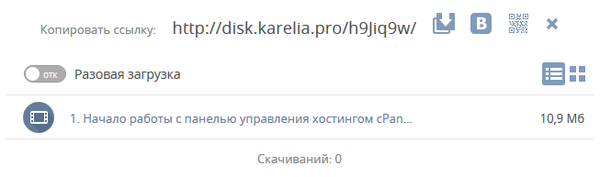
Chcete-li soubor sdílet jednou (například tak, aby odkaz na soubor nebyl dále distribuován v síti), přesuňte přepínač do polohy „zapnuto“ (zapnuto), naproti nastavení „jednorázové stahování“. Poté, co jiný uživatel soubor stáhne, bude tento soubor odstraněn ze služby, ihned poté, co první uživatel stáhne soubor, zavře stránku služby Karelian file hosting.
Pokud má být stažený soubor stažen vícekrát, nechte přepínač v poloze „vypnuto“ (zakázáno). V takovém případě bude soubor po posledním přístupu k souboru uložen na hostitelském disku Karelian file na měsíc.
Mohlo by vás také zajímat:- DropMeFiles - sdílení souborů až 50 GB
- Ukládáme soubory na Yandex.Disk
Například jste stáhli soubor, ale nikdo jej nestáhl, doba uložení se hlásí ode dne, kdy byl nahrán do služby sdílení souborů. Pokud byl soubor odtud stažen, je doba úložiště hlášena od posledního přístupu k souboru (stažení souboru z Disk Karelia).
Po kliknutí na pole „Kopírovat odkaz“ bude odkaz zkopírován do schránky. Poté vložte odkaz do e-mailu, do zprávy v programu Messenger atd., Aby se odkaz na soubor přenesl na jiného uživatele.
Příjemce odkazu, chcete-li zahájit proces stahování souboru, stačí kliknout na tlačítko „Stáhnout soubory v jednom archivu“.
Služba udržuje historii stahování (podle IP adresy). Chcete-li zadat historii, klikněte na tlačítko umístěné v levé horní části stránky webu. Zde můžete upravit název stahování, zkopírovat odkaz do schránky, odstranit z historie.
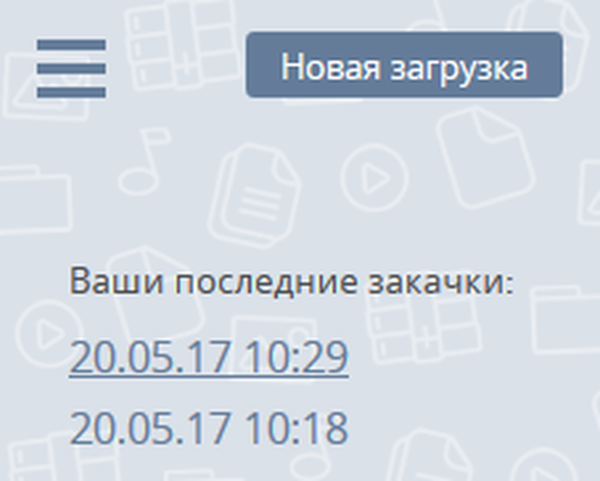
Vymazání souboru z Karelian Disk v předstihu je velmi jednoduché: stačí kliknout na tlačítko „Odstranit“ (kříž), které se nachází naproti odkazu.
Závěry článku
Disk pro hostování souborů Karelian Disk - služba sdílení souborů pro výměnu souborů, včetně velkých souborů, podporující stahování souborů do 32 GB. Soubory jsou ukládány na Disk Karelia po dobu jednoho měsíce od data posledního přístupu k datům.
Související publikace:- Mega Cloud Storage: 50 GB zdarma
- Hledání obrázků podle obrázku - 3 služby
- Jak přenést velký soubor přes internet - 5 způsobů
- Jak převést OneDrive na jinou jednotku











